API Rapprochement d’utilisation quotidienne facturée et non facturée v2 (disponibilité générale)
S’applique à : Espace partenaires (non disponible dans Azure Government ou Azure China 21Vianet)
Comprendre l’architecture
La nouvelle API asynchrone offre des avancées significatives dans la façon dont nous gérons l’accès aux données de facturation et de rapprochement. Cette approche résout les défis associés aux méthodes synchrones traditionnelles, telles que la gestion des connexions à longue durée de vie et le traitement de lots de données volumineux. Voici les principaux avantages et mécanismes de cette API :
Composants clés
Sécuriser l’accès avec le modèle de clé de valet
Le modèle de clé de valet offre un accès sécurisé et limité à vos données de facturation. Similaire à la façon dont une clé de valet permet à quelqu’un de conduire votre voiture sans accéder au coffre, ce modèle garantit un contrôle d’accès granulaire. Au lieu de partager des informations d’identification, un jeton de signature d’accès partagé (SAP) accorde un accès limité et limité au temps à des ressources spécifiques. Ce modèle réduit le risque d’accès non autorisé en configurant des délais d’expiration précis et des autorisations d’accès.
Efficacité améliorée par le biais d’un modèle de demande-réponse asynchrone
Considérez cela comme passer commande dans un restaurant très fréquenté. Au lieu d’attendre au comptoir, vous recevez un buzzer et pouvez faire d’autres choses pendant que votre commande est préparée. Lorsque les données sont prêtes, le système vous avertit.
La nature asynchrone de l’API signifie que vous effectuez une requête et que le système le traite en arrière-plan. Cette demande-réponse asynchrone utilise efficacement les ressources, réduit la charge du serveur et minimise les temps d'attente et les échecs fréquents avec la récupération de données synchrone.
Flexibilité des autorisations d’accès aux données
Les jetons SAP offrent une flexibilité dans la gestion des autorisations d’accès aux données. Vous pouvez générer des jetons qui accordent l’accès à tous les attributs des données de rapprochement de facture facturées ou limitent l’accès à des sous-ensembles spécifiques. Cette granularité permet aux organisations d’adapter l’accès aux données en fonction des stratégies internes et des exigences réglementaires, en améliorant la sécurité et la conformité.
Flux de travail simplifié et temps de traitement des données améliorés
Le modèle de demande-réponse asynchrone simplifie le traitement des données en autorisant l’accès dynamique au lieu de lots fixes de 2 000 éléments de ligne. Cette approche entraîne des résultats plus rapides et des temps de traitement améliorés, ce qui simplifie l’intégration des données de facturation et de rapprochement aux systèmes et workflows existants.
Avantages
Avantages en matière de performances
Au lieu de conserver des connexions de longue durée et de traiter des lots fixes, le nouveau système vous permet de :
Effectuez une demande initiale rapide.
Recevez un jeton d’accès sécurisé.
Traitez les données à votre propre rythme.
Accédez exactement à ce dont vous avez besoin quand vous en avez besoin.
améliorations de sécurité
Le modèle de clé de valet, implémenté via des jetons SAP, fournit :
Accès limité dans le temps.
Autorisations restreintes.
Élimination du partage ou du stockage des informations d’identification permanentes.
Contrôle d’accès affiné.
Avantages en termes d’architecture
Le modèle de demande-réponse asynchrone agit comme un assistant personnel qui :
Prend votre requête.
Gère la tâche en arrière-plan.
Vous avertit quand tout est prêt.
Adopter des API optimisées pour améliorer les performances
L’adoption de ces API optimisées simplifie le flux de travail et améliore les performances globales dans la gestion des données. Grâce au contrôle d’accès sécurisé et aux mécanismes de récupération efficaces, vous obtenez de meilleurs résultats avec moins d’efforts, ce qui permet d’améliorer l’efficacité opérationnelle.
En conclusion, la nouvelle API asynchrone permettant d’accéder aux données de facturation et de rapprochement par le biais d’objets blob Azure est un outil puissant. Il offre un accès sécurisé et efficace aux données financières, rationalise les flux de travail, réduit les charges de serveur et améliore les temps de traitement, tous avec une sécurité et une conformité élevées.
Remarque
Les nouvelles API ne sont pas hébergées sur l’hôte d’API de l’Espace partenaires. Au lieu de cela, vous pouvez les trouver sur MS Graph à Utiliser l’API Microsoft Graph pour exporter les données de facturation des partenaires. Pour accéder à ces API, reportez-vous aux informations suivantes.
Vous ne pouvez utiliser ces API que pour le cloud global public MS Graph pour l’instant. Ils ne sont pas encore disponibles pour Azure Government ou Azure China.
Autoriser votre application à accéder aux données de facturation des partenaires
Pour permettre à votre application d’accéder aux données de facturation des partenaires, suivez ce lien et familiarisez-vous avec les principes de base de l’authentification et de l’autorisation pour Microsoft Graph. Cette étape est cruciale, car elle garantit que votre application peut accéder en toute sécurité aux données nécessaires.
Attribuer l’autorisation PartnerBilling.Read.All
Affectez l’autorisation « PartnerBilling.Read.All » à l’aide du portail Azure ou du Centre d’administration Microsoft Entra. Ces étapes garantissent que votre application dispose de l’accès requis aux données de facturation du partenaire.
- Inscrivez votre application sur la page d’accueil de Microsoft Entra sous la section Inscriptions d’applications.
- Accordez l’autorisation nécessaire en accédant à la page Microsoft Entra App. Dans la section Autorisations de l’API, sélectionnez Ajouter une autorisation et choisissez l’étendue PartnerBilling.Read.All.
Comprendre les différences entre les versions bêta et ga
Si vous avez utilisé notre version bêta, vous trouverez probablement la transition vers la version en disponibilité générale facile et intuitive. Pour vous aider à comprendre les mises à jour et les améliorations, nous vous recommandons de comparer les versions bêta et en disponibilité générale. Comprendre ces mises à jour vous aide à optimiser les nouvelles fonctionnalités et améliorations disponibles dans la version en disponibilité générale.
Important
L’utilisation quotidienne de la nouvelle expérience commerciale n’inclut pas les frais pour ces produits :
- Réservation Azure
- Plan d’économies Azure
- Office
- Dynamics
- Microsoft Power Apps
- Logiciels perpétuels
- Abonnement logiciel
- Produit SaaS non-Microsoft ou de la Place de marché
Comprendre et utiliser les points de terminaison d’API
Pour vous aider à récupérer les éléments de ligne de l’utilisation quotidienne de la nouvelle expérience commerciale facturée, nous offrons deux points de terminaison d’API clés. Suivez ce guide simplifié pour commencer rapidement.
Utiliser le point de terminaison d’éléments de ligne
Tout d’abord, utilisez cette API pour récupérer les éléments de ligne de l’utilisation quotidienne de la nouvelle expérience commerciale. Lorsque vous effectuez une requête, vous recevez un état HTTP 202 et un en-tête d’emplacement avec une URL. Interrogez régulièrement cette URL jusqu’à obtenir un état de réussite et une URL de manifeste.
Utiliser le point de terminaison des états d’opération
En suivant ces étapes, vous pouvez gérer efficacement votre processus de rapprochement des factures.
Continuez à vérifier l’état de l’opération en appelant cette API à intervalles réguliers. Si les données ne sont pas prêtes, la réponse inclut un en-tête Retry-After indiquant le délai d’attente avant de réessayer. Une fois l’opération terminée, vous recevez une ressource de manifeste avec un lien de dossier de stockage pour télécharger les données d’utilisation. La réponse segmente les fichiers pour améliorer le débit et permettre le parallélisme des E/S.
Passer en revue le diagramme de séquence de données de rapprochement
Voici un diagramme de la séquence qui montre les étapes de téléchargement des données de rapprochement.
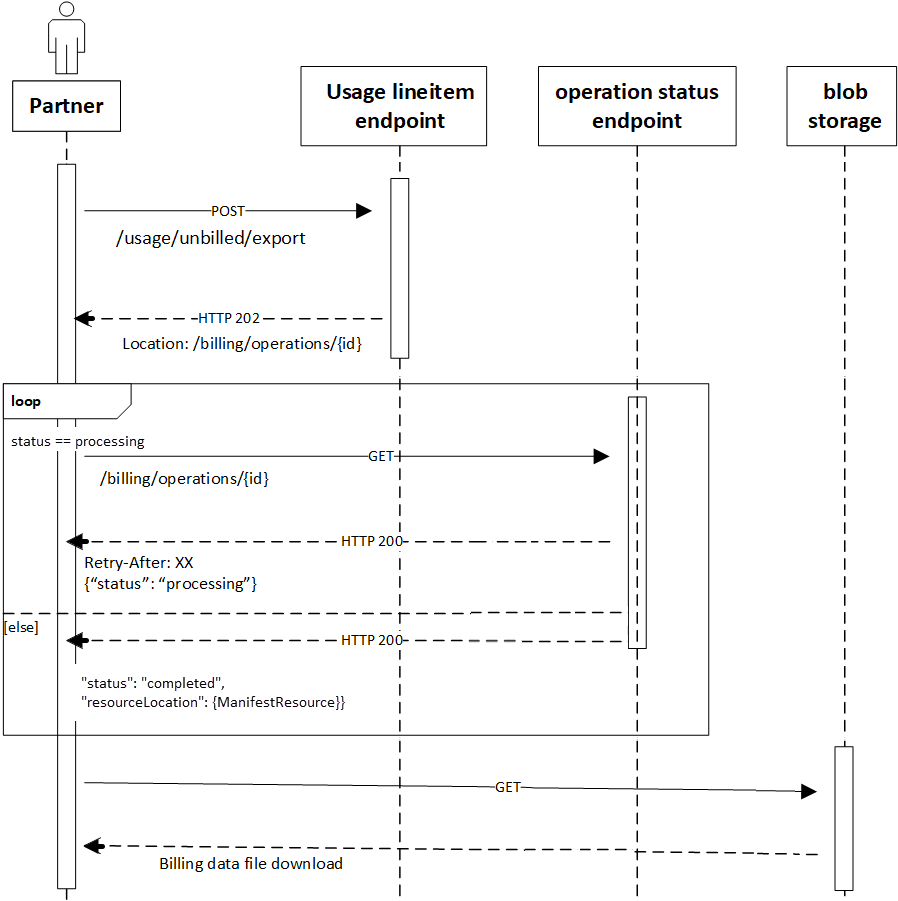
Suivre la séquence d’actions de l’utilisateur
Voici les étapes de la séquence d’actions de l’utilisateur permettant de récupérer les éléments de ligne de rapprochement de l’utilisation quotidienne de la nouvelle expérience commerciale :
- Envoyer une demande
- Vérifier l’état de la demande
- Télécharger les éléments de ligne de rapprochement depuis Stockage Blob Azure
Envoyer une requête
Envoyez une requête POST au point de terminaison de l’API.
Obtenir des éléments de ligne d’utilisation quotidienne non facturés
Obtenez les éléments de ligne d’utilisation quotidienne non facturés de la nouvelle expérience commerciale pour le mois ou la période de facturation en cours ou précédent.
Remarque
Vous pouvez accéder à vos éléments de ligne d’utilisation quotidienne non facturés via l’API ou le portail de l’Espace partenaires. Pour garantir l’exactitude des données, autorisez jusqu’à 24 heures de disponibilité. Selon votre emplacement et lorsque les compteurs signalent l’utilisation, il peut y avoir des retards supplémentaires.
Nous accordons la priorité à la remise en temps opportun des données d’utilisation quotidienne facturées. Occasionnellement, les données d’utilisation quotidienne non facturées les plus récentes peuvent ne pas apparaître jusqu’à ce que les données facturées du mois précédent soient disponibles. Une fois que vous avez reçu les données facturées, vous pouvez accéder à toutes les données d’utilisation non facturée mises à jour depuis le début du mois.
Points clés :
- Prévoyez jusqu'à 24 heures pour la disponibilité des données.
- Il peut y avoir des retards supplémentaires en fonction de votre emplacement et des délais de transmission des mesures par le compteur.
- Les données d’utilisation quotidienne facturée sont prioritaires par rapport aux données non facturées.
Votre compréhension et votre patience sont appréciées, car nous nous efforçons de fournir le plus rapidement possible les informations les plus précises.
Requête d’API
POST https://graph.microsoft.com/v1.0/reports/partners/billing/usage/unbilled/export
Accept: application/json
Content-Type: application/json
{
"currencyCode": "USD",
"billingPeriod": "current",
"attributeSet": "basic"
}
Corps de la requête
| Attribut | Requis | Type | Description |
|---|---|---|---|
| attributeSet | False | Chaîne | Choisissez « full » pour tous les attributs ou « basic » pour un ensemble limité. Si elle n’est pas spécifiée, « full » est la valeur par défaut. Consultez la liste des attributs dans cette section. Facultatif. |
| billingPeriod | True | Chaîne | Pour obtenir l’utilisation quotidienne non facturée, utilisez « current » pour la période de facturation actuelle ou « last » pour la période de facturation précédente (identique à « previous » dans l’API v1). Obligatoire. |
| currencyCode | True | Chaîne | Code devise de facturation du partenaire. Obligatoire. |
En-têtes de requête
Pour demander des en-têtes pour l’API, consultez Fiabilité et prise en charge.
Réponse de l’API
HTTP/1.1 202 Accepted
Location: https://graph.microsoft.com/v1.0/reports/partners/billing/operations/9ab9cb54-d07f-4f52-9ea6-a09d7de52c14
L’API répond généralement avec un état HTTP 202. Vous pouvez également rencontrer d’autres statuts en fonction de vos demandes. Ces états sont listés dans la section États de réponse de l’API Standard.
| Code | Description |
|---|---|
| 202 - Accepté | Votre requête a été acceptée. Pour vérifier l’état de votre requête, interrogez l’URL fournie dans l’en-tête d’emplacement. |
Obtenir des éléments de ligne d’utilisation quotidienne facturés
Obtenez les éléments de ligne d’utilisation quotidienne facturés de la nouvelle expérience commerciale pour une facture de la période de facturation fermée.
Requête d’API
POST https://graph.microsoft.com/v1.0/reports/partners/billing/usage/billed/export
{
"invoiceId": "G00012345",
"attributeSet": "full"
}
Paramètres de la requête
N/A
Corps de la requête
| Attribut | Requis | Type | Description |
|---|---|---|---|
| invoiceId | True | Chaîne | Un identificateur unique pour chaque facture. Obligatoire. |
| attributeSet | False | Chaîne | Choisissez « full » pour tous les attributs ou « basic » pour un ensemble limité. Si elle n’est pas spécifiée, « full » est la valeur par défaut. Consultez la liste des attributs dans cette section. Facultatif. |
En-tête de requête
En-têtes de requête pour l’API. Pour en savoir plus, consultez Fiabilité et prise en charge.
Réponse de l’API
HTTP/1.1 202 Accepté
Emplacement : https://graph.microsoft.com/v1.0/reports/partners/billing/operations/9ab9cb54-d07f-4f52-9ea6-a09d7de52c14
Lorsque vous utilisez l’API, elle retourne généralement un état HTTP 202. Pour découvrir d’autres états possibles en fonction de vos requêtes, consultez États.
| Code | Description |
|---|---|
| 202 - Accepté | Votre requête a été acceptée. Pour vérifier l’état de votre requête, interrogez l’URL fournie dans l’en-tête d’emplacement. |
Vérifier l’état de la demande
Pour suivre l’état d’une demande, vérifiez que vous recevez une réponse HTTP 200 qui est un code d’état standard indiquant « réussi » ou « échoué ». En cas de réussite, vous trouvez l’URL du manifeste dans l’attribut « resourceLocation ». Cet attribut fournit un point de terminaison pour accéder aux informations requises.
Obtenir l’état de l’opération
Récupère l’état d’une requête.
Requête d’API
Paramètres de requête
| Nom | Inclure dans | Requis | Type | Description |
|---|---|---|---|---|
| operationId | URI de requête | True | Chaîne | Un identificateur unique permettant de vérifier l’état de la requête. Obligatoire. |
En-tête de requête
Pour demander des en-têtes pour l’API, consultez Fiabilité et prise en charge.
Corps de la requête
N/A.
État de la réponse
Outre les états HTTP standard listés dans États de réponse de l’API Standard, l’API peut également retourner l’état HTTP suivant :
| Code | Description |
|---|---|
| 410 - Disparu | Le lien du manifeste expire après une durée définie. Pour obtenir à nouveau le lien du manifeste, envoyez une nouvelle requête. |
Charge utile de la réponse
La charge utile de la réponse de l’API inclut les attributs suivants :
| Attribut | Requis | Description |
|---|---|---|
| id | True | Un identificateur unique pour chaque réponse. Obligatoire. |
| status | True | Valeurs et actions : Obligatoire. : notstarted : attendez la durée spécifiée dans l’en-tête « Retry-After », puis effectuez un autre appel pour vérifier l’état. running : attendez la durée spécifiée dans l’en-tête « Retry-After », puis effectuez un autre appel pour vérifier l’état. succeeded : les données sont prêtes. Récupérez la charge utile du manifeste en utilisant l’URI spécifié dans resourceLocation. failed : l’opération a échoué définitivement. Redémarrez-la. |
| createdDateTime | True | La date/heure à laquelle la requête a été faite. Obligatoire. |
| lastActionDateTime | True | La date/heure de dernière modification de l’état. Obligatoire. |
| resourceLocation | False | L’URI de la charge utile du manifeste. Facultatif. |
| error | False | Détails sur les erreurs, fournis au format JSON. Facultatif. Attributs inclus : message : description de l’erreur. code : type d’erreur. |
Objet d’emplacement de la ressource
| Attribut | Description |
|---|---|
| id | Un identificateur unique pour le manifeste. |
| schemaVersion | Version du schéma du manifeste. |
| dataFormat | Format du fichier de données de facturation. compressedJSON : format de données où chaque objet blob est un fichier compressé qui contient des données au format de lignes JSON. Pour récupérer les données de chaque objet blob, décompressez-les. |
| createdDateTime | Date et heure de création du fichier manifeste. |
| eTag | Version des données du manifeste. Une modification des informations de facturation génère une nouvelle valeur. |
| partnerTenantId | ID Microsoft Entra du locataire du partenaire. |
| rootDirectory | Répertoire racine du fichier. |
| sasToken | Jeton SAP (signature d’accès partagé) qui vous permet de lire tous les fichiers sous le répertoire. |
| partitionType | Divise les données en plusieurs objets blob en fonction de l’attribut « partitionValue ». Le système fractionne les partitions qui dépassent le nombre pris en charge. Par défaut, les données sont partitionnées en fonction du nombre d’éléments de ligne dans le fichier. Évitez le codage en dur des nombres d’éléments de ligne ou des tailles de fichier, car ils peuvent changer. |
| blobCount | Nombre total de fichiers pour l’ID de locataire de ce partenaire. |
| blobs | Un tableau JSON d’objets « blob » qui contiennent les détails du fichier pour l’ID de locataire du partenaire. |
| blob object | Un objet contenant les détails suivants : name et partitionValue |
| name | Nom de l’objet blob. |
| partitionValue | Partition qui contient le fichier. La partition volumineuse est divisée en plusieurs fichiers en fonction de certains critères, tels que la taille de fichier ou le nombre d’enregistrements, avec chaque fichier contenant la même « partitionValue ». |
Requête d’API
GET <https://graph.microsoft.com/v1.0/reports/partners/billing/operations/9ab9cb54-d07f-4f52-9ea6-a09d7de52c14>
Réponse de l’API
La réponse recommande d’attendre 10 secondes avant de réessayer lorsque vos données sont en cours de traitement.
HTTP/1.1 200 OK
Retry-After: 10
{
"id": "9ab9cb54-d07f-4f52-9ea6-a09d7de52c14",
"createdDateTime": "2022-06-1T10-01-03.4Z",
"lastActionDateTime": "2022-06-1T10-01-05Z",
"status": "running"
}
Requête d’API
(10 secondes après la requête précédente...)
GET <https://graph.microsoft.com/v1.0/reports/partners/billing/operations/9ab9cb54-d07f-4f52-9ea6-a09d7de52c14>
Réponse de l’API
L’API retourne l’état « succeeded » et l’URI pour « resourceLocation ».
HTTP/1.1 200 OK
Content-Type: application/json
{
"@odata.context": "https://graph.microsoft.com/v1.0/\$metadata#reports/partners/billing/operations/\$entity",
"@odata.type": "#microsoft.graph.partners.billing.exportSuccessOperation",
"id": "f2170b13-6a8e-47d6-b481-6988490dc0cb",
"createdDateTime": "2023-12-05T21:17:29Z",
"lastActionDateTime": "2023-12-05T21:18:00.8897902Z",
"status": "succeeded",
"resourceLocation": {
"id": "44e8500b-ab92-490e-8ac3-90500a1d3427",
"createdDateTime": "2023-11-06T19:58:47.513Z",
"schemaVersion": "2",
"dataFormat": "compressedJSON",
"partitionType": "default",
"eTag": "RwDrn7fbiTXy6UULE",
"partnerTenantId": "aaaabbbb-0000-cccc-1111-dddd2222eeee",
"rootDirectory": "https://adlsreconbuprodeastus201.blob.core.windows.net/path_id",
"sasToken": "{token}",
"blobCount": 1,
"blobs": \[
{
"name": "part-00123-5a93fa5d-749f-48bc-a372-9b021d93c3fa.c000.json.gz",
"partitionValue": "default"
}
\]
}
}
Télécharger les éléments de ligne de rapprochement depuis Stockage Blob Azure
Tout d’abord, vous devez obtenir le jeton de signature d’accès partagé (SAS) et l’emplacement de stockage blob. Recherchez ces détails dans les propriétés sasToken et rootDirectory de la réponse de l’API de charge utile du manifeste.
Pour cela, procédez comme suit :
- Téléchargez le fichier blob à l’aide du kit de développement logiciel (SDK)/outil stockage Azure .
- Décompressez le fichier, qui se trouve au format JSONLines.
Conseil
Consultez l’exemple de code . Il vous montre comment télécharger et décompresser le fichier blob Azure dans votre base de données locale.
Comprendre les états de réponse de l’API standard
Vous pouvez recevoir ces états HTTP de la réponse de l’API :
| Code | Description |
|---|---|
| 400 – Requête incorrecte | La requête est manquante ou contient des données incorrectes. Recherchez les détails de l’erreur dans le corps de la réponse. |
| 401 – Non autorisé | L’authentification est requise avant d’effectuer le premier appel. Authentifiez-vous auprès du service de l’API partenaire. |
| 403 – Interdit | Vous n’avez pas l’autorisation nécessaire pour effectuer la requête. |
| 404 - Introuvable | Les ressources demandées ne sont pas disponibles avec les paramètres d’entrée fournis. |
| 410 - Disparu | Le lien du manifeste n’est plus valide ou plus actif. Envoyez une nouvelle requête. |
| 500 - Erreur interne du serveur | L’API ou ses dépendances ne peuvent pas répondre à la requête pour le moment. Réessayez ultérieurement. |
| 5000 - Aucune donnée disponible | Le système n’a pas de données pour les paramètres d’entrée fournis. |
Comparer les versions bêta et en disponibilité générale
Consultez le tableau de comparaison suivant pour voir les différences entre la version bêta et les versions en disponibilité générale. Si vous utilisez actuellement la version bêta, la transition vers la version ga est probablement simple et facile.
| Informations importantes | Bêta | Disponibilité générale |
|---|---|---|
| Point de terminaison de l’hôte d’API | https://ep-billingreconservice-prod-d5bfczcnfvbqbdhx.z01.azurefd.net/ |
https://graph.microsoft.com/v1.0/reports/partners/billing/usage/ |
| Méthode HTTP | POST | POST |
| Point de terminaison de l’API d’utilisation quotidienne non facturée | https://ep-billingreconservice-prod-d5bfczcnfvbqbdhx.z01.azurefd.net/v1/unbilledusage |
https://graph.microsoft.com/v1.0/reports/partners/billing/usage/unbilled/export |
| Paramètres d’entrée pour l’API d’utilisation quotidienne non facturée | Pour spécifier des paramètres dans la requête d’API, incluez-les dans la chaîne de requête de l’URL de la requête. Par exemple, pour spécifier les paramètres period et currencyCode, ajoutez ?period=current¤cyCode=usd à l’URL de la requête. |
Pour fournir des entrées, incluez un objet JSON dans le corps de la requête. Votre JSON doit avoir les propriétés suivantes : * currencyCode : votre devise de facturation. Par exemple, USD. * billingPeriod : période de facturation de la facture. Par exemple, current (en cours). Voici un exemple d’objet JSON qui inclut les propriétés currencyCode et billingPeriod : <br>{<br> "currencyCode": "USD",<br> "billingPeriod": "current"<br>} |
| Point de terminaison de l’API d’utilisation quotidienne facturée | https://ep-billingreconservice-prod-d5bfczcnfvbqbdhx.z01.azurefd.net/v1/billedusage/invoices/{InvoiceId} |
https://graph.microsoft.com/v1.0/reports/partners/billing/usage/billed/export |
| Paramètres d’entrée pour l’API d’utilisation quotidienne facturée | Pour spécifier des paramètres dans la requête d’API, incluez l’ID de facture (invoiceId) dans l’URL de la requête. En outre, vous pouvez inclure un paramètre de fragment facultatif dans la chaîne de requête pour récupérer l’ensemble complet des attributs. Par exemple, pour récupérer l’ensemble complet des attributs, ajoutez ?fragment=full à l’URL de la requête. |
Pour fournir des entrées, incluez un objet JSON dans le corps de la requête. Votre JSON doit avoir les propriétés suivantes : * invoiceId : l’identificateur unique de la facture. Par exemple, G00012345. * attributeSet : les attributs qui doivent être dans la réponse, par exemple « full ». Voici un exemple d’objet JSON qui inclut les propriétés invoiceId et attributeSet : {<br> "invoiceId": "G00012345",<br> "attributeSet": "full"<br>} |
| Ressource de manifeste | Utilisez une méthode GET /manifests/{id} distincte pour récupérer la ressource de manifeste. | Utilisez la méthode GET /operations/{Id} pour accéder à la ressource de manifeste dans resourceLocation. Cette méthode permet de gagner du temps en éliminant la nécessité d’un appel distinct à GET /manifests/{id}. |
| Modifications apportées au schéma du manifeste | ||
| « id » : non disponible | « id » : un identificateur unique pour la ressource de manifeste | |
| « version » : disponible | « version » : changé en « schemaversion » | |
| « dataFormat » : disponible | « dataFormat » : disponible | |
| « utcCretedDateTime » : disponible | « utcCretedDateTime » : changé en « createdDateTime » | |
| « eTag » : disponible | « eTag » : disponible | |
| « partnerTenantId » : disponible | « partnerTenantId » : disponible | |
| « rootFolder » : disponible | « rootFolder » : changé en « rootDirectory » | |
| « rootFolderSAS » : disponible | « rootFolderSAS » : changé en « sasToken » Cette mise à jour fournit seulement le jeton sans le chemin d’accès du répertoire racine. Pour localiser le répertoire, utilisez à la place la propriété « rootDirectory ». | |
| « partitionType » : disponible | « partitionType » : disponible | |
| « blobCount » : disponible | « blobCount » : disponible | |
| « sizeInBytes » : disponible | « sizeInBytes » : non disponible. | |
| « blobs » : disponible | « blobs » : disponible | |
| « blob object » : disponible | « blob object » : disponible | |
| « name » : disponible | « name » : disponible | |
| « partitionValue » : disponible | « partitionValue » : disponible |
Comparer les attributs de rapprochement d’utilisation quotidienne de base et complets
Pour comparer les attributs retournés par l’API de rapprochement de l’utilisation facturée ou non facturée pour les ensembles d’attributs « full » ou « basic », reportez-vous à ce tableau. Pour plus d’informations sur ces attributs et leur signification, consultez le fichier Champs du rapprochement de l’utilisation quotidienne.
| Attribut | Full | Basic |
|---|---|---|
| PartnerId | oui | oui |
| PartnerName | oui | oui |
| CustomerId | oui | oui |
| CustomerName | oui | Oui |
| CustomerDomainName | oui | non |
| CustomerCountry | oui | non |
| MpnId | oui | non |
| Tier2MpnId | oui | non |
| InvoiceNumber | oui | oui |
| ProductId | oui | oui |
| SkuId | oui | oui |
| AvailabilityId | oui | non |
| SkuName | oui | oui |
| ProductName | oui | non |
| PublisherName | oui | oui |
| PublisherId | oui | non |
| SubscriptionDescription | oui | non |
| SubscriptionId | oui | oui |
| ChargeStartDate | oui | oui |
| ChargeEndDate | oui | oui |
| UsageDate | oui | oui |
| MeterType | oui | non |
| MeterCategory | oui | non |
| MeterId | oui | non |
| MeterSubCategory | oui | non |
| MeterName | oui | non |
| MeterRegion | oui | non |
| Unit | oui | oui |
| ResourceLocation | oui | non |
| ConsumedService | oui | non |
| ResourceGroup | oui | non |
| ResourceURI | oui | oui |
| ChargeType | oui | oui |
| UnitPrice | oui | oui |
| Quantity | oui | oui |
| UnitType | oui | non |
| BillingPreTaxTotal | oui | oui |
| BillingCurrency | oui | oui |
| PricingPreTaxTotal | oui | oui |
| PricingCurrency | oui | oui |
| ServiceInfo1 | oui | non |
| ServiceInfo2 | oui | non |
| Tags | oui | non |
| AdditionalInfo | oui | non |
| EffectiveUnitPrice | oui | oui |
| PCToBCExchangeRate | oui | oui |
| PCToBCExchangeRateDate | oui | non |
| EntitlementId | oui | oui |
| EntitlementDescription | oui | non |
| PartnerEarnedCreditPercentage | oui | non |
| CreditPercentage | oui | oui |
| CreditType | oui | oui |
| BenefitOrderID | oui | oui |
| BenefitID | oui | non |
| BenefitType | oui | oui |
Important
Notez ces modifications lors du passage de l’API v1 à v2.
Chaque nom d’attribut commence par une lettre majuscule pour maintenir la cohérence avec le fichier et améliorer la lisibilité.
unitOfMeasure est mis à jour en Unit. Sa signification et sa valeur restent inchangées, ce qui simplifie le nom de l’attribut.
resellerMpnId est maintenant Tier2MpnId. La signification et la valeur sont identiques.
rateOfPartnerEarnedCredit est mis à jour en PartnerEarnedCreditPercentage. Le nouveau nom et la nouvelle valeur reflètent le pourcentage au lieu de la fraction, ce qui facilite la compréhension. Par exemple, « 0,15 » est maintenant « 15 % ».
rateOfCredit est maintenant CreditPercentage. Le nom et la valeur ont été modifiés pour fournir une compréhension plus claire. Par exemple, « 1,00 » est maintenant « 100 % ».
Nous pensons que ces modifications rendent les API plus intuitives et plus faciles à utiliser.
Exemple de code
Si vous avez besoin d’aide pour migrer vers cette API, reportez-vous au lien qui inclut l’exemple de code C#.
Exemples d’API de l’Espace partenaires : obtenir des données de rapprochement de la facturation.